如何在EXCEL插入公式(函数)快速计算数量金额
1、首先,右键单击EXCEL文件,在弹出菜单点击打开。

2、打开EXCEL表格如图。

3、选中需要计算金额,插入公式(函数)的单元格。

4、然后,点击插入函数图标。

5、在插入函数窗口,选中需要的函数。

6、然后,点击该窗口确定按钮。

7、在函数参数窗口,点击选择数值图标。
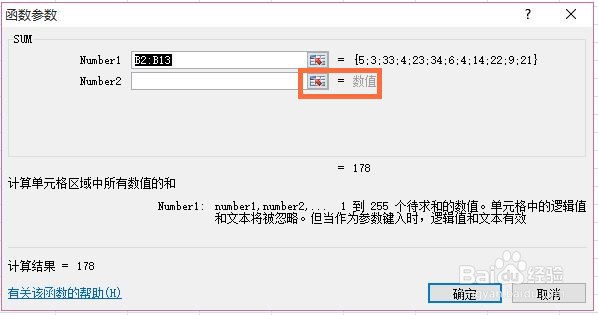
8、然后,框选选择需要计算的数值区域。

9、之后,点击小窗口右侧数值标识。

10、在函数参数窗口,再点击一下确定按钮,公式(函数)插入完成。

11、单元格显示正确计算出来的数量。
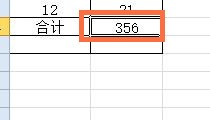
声明:本网站引用、摘录或转载内容仅供网站访问者交流或参考,不代表本站立场,如存在版权或非法内容,请联系站长删除,联系邮箱:site.kefu@qq.com。
阅读量:163
阅读量:145
阅读量:127
阅读量:63
阅读量:84